win11安卓模拟器打不开怎么办 win11无法打开安卓模拟器如何解决
更新时间:2021-12-09 10:05:30作者:xinxin
虽然win11系统能够实现安卓应用的运行,因此用户也不需要另行安卓安卓模拟器,不过有些用户依然会选择通过安卓模拟器来运行,这样管理也更加方便,不过有用户却遇到了win11系统打不开安卓模拟器的情况,对此win11安卓模拟器打不开怎么办呢?这里小编就来教大家win11无法打开安卓模拟器解决方法。
具体方法:
方法一:
1、首先win11目前还没有实装能直接使用安卓应用的功能。
2、因此我们必须要使用第三方的安卓模拟器软件才可以打开安卓应用。
3、如果大家就是模拟器软件打不开,那么可能是下载的安装包有问题重装即可。

方法二:
1、另外,如果我们电脑上开启了hyper-v虚拟机也会导致无法开启模拟器。
2、首先右键“此电脑”,然后在其中选择“属性”
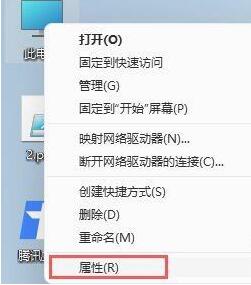
3、接着在左侧选择“应用”,在右边找到并进入“可选功能”
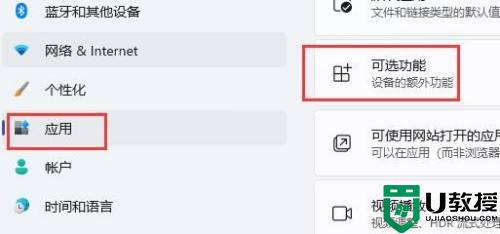
4、然后在下方相关设置中打开“更多windows功能”
5、最后在其中找到并取消勾选“Hyper-V”并点击下方“确定”保存。保存完成后就能打开安卓模拟器了。
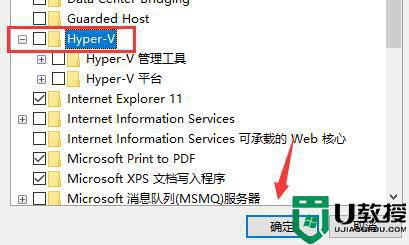
方法三:
1、如果关闭了虚拟机还是无法使用模拟器,那么可能是系统版本不兼容模拟器。
2、这时候就只能选择重装系统了。
上述就是关于win11无法打开安卓模拟器解决方法了,如果有遇到这种情况,那么你就可以根据小编的操作来进行解决,非常的简单快速,一步到位。
win11安卓模拟器打不开怎么办 win11无法打开安卓模拟器如何解决相关教程
- windows11 安卓模拟器如何打开 win11打开安卓模拟器的步骤
- win11的安卓模拟器在哪 win11系统如何打开安卓模拟器
- win11安卓模拟器怎么用 win11系统打开安卓模拟器的教程
- win11自带安卓模拟器在哪里 windows11自带安卓模拟器怎么打开
- win11打不开安卓模拟器怎么回事 win11中安卓模拟器无法运行如何处理
- win11模拟器安卓版无法打开如何解决
- win11可以安装模拟器吗 win11可以用安卓模拟器吗
- win11雷电模拟器打不开怎么办 win11雷电模拟器无法启动怎么解决
- win11卓越性能模式怎么开启 win11开启卓越性能模式的教程
- 更新win11后mumu模拟器运行不了怎么回事 win11系统无法运行mumu模拟器如何处理
- Windows 11系统还原点怎么创建
- win11系统提示管理员已阻止你运行此应用怎么解决关闭
- win11internet选项在哪里打开
- win11右下角网络不弹出面板
- win11快捷方式箭头怎么去除
- win11iso文件下好了怎么用
热门推荐
win11系统教程推荐
- 1 windows11 中文怎么设置 win11语言设置中文的方法
- 2 怎么删除win11系统的所有无用文件 Win11删除多余系统文件的方法
- 3 windows11 任务栏设置全透明方法 win11任务栏全透明如何设置
- 4 Win11系统搜索不到蓝牙耳机设备怎么回事 window11搜索不到蓝牙耳机如何解决
- 5 win11如何解决任务管理器打不开 win11任务管理器打不开解决教程
- 6 win11序列号激活码2022年最新永久 免费没过期的win11激活码大全
- 7 win11eng键盘不好用怎么删除 详解删除win11eng键盘的方法
- 8 Win11时间图标不见的两种恢复方法
- 9 win11安装不上Autocad软件怎么回事 win11安装不上Autocad软件的处理方法
- 10 万能的Win11专业版激活码大全 Win11专业版激活密钥神key

